Herstel van documenten - App-gegevens van iCloud op iPhone herstellen
 Bijgewerkt door Valyn Hua / 19 maart 2021 10:00
Bijgewerkt door Valyn Hua / 19 maart 2021 10:00Ik wil een document ophalen dat mijn baas me twee maanden geleden via Facebook heeft gestuurd. Ik weet niet zeker of het is opgenomen in mijn iCloud-back-upbestand. Is er een manier om toegang te krijgen tot de inhoud van het back-upbestand?
Omdat de iPhone verschillende soorten apps kan gebruiken, downloaden de gebruikers vaak verschillende apps van de website of App Store en hebben ze veel plezier met deze apps.
In deze apps zijn er enkele in de cache opgeslagen of handmatig opgeslagen documenten, evenals enkele werkdocumenten die door gebruikers zijn bewerkt.
Soms worden gebruikers gedwongen om de app-gegevens uit de beperkte interne geheugenopslag te verwijderen en betreuren ze later het verwijderen van enkele nuttige bestanden.
Veel iPhone-gebruikers weten echter niet hoe ze verwijderde app-gegevens kunnen herstellen.

Als je een back-up gemaakt van deze gegevens naar iCloud, je kunt ze gemakkelijk op elk gewenst moment herstellen.
Het probleem is om te weten of uw vereiste gegevens zich bevinden in een back-upbestand. Misschien hebt u een hulpprogramma van derden nodig om u te helpen de details van uw back-upbestand te bekijken.
FoneLab - iPhone Data Recovery is degene waarop u kunt vertrouwen. Dit programma kan toegang krijgen tot het iCloud-back-upbestand en laat gebruikers een voorbeeld van de inhoud bekijken vóór het herstel.
Wat als je geen back-up hebt gemaakt?
FoneLab kan ook app-gegevens van iPhone herstellen door het apparaat rechtstreeks te scannen, zolang uw iPhone maar goed kan werken.
Daarnaast,
Uw belangrijke document opslaan in iCloud Drive is een goede gewoonte. Dit bespaart u veel problemen, vooral wanneer u een bestand slecht nodig heeft en het moeilijk is om het in de app te vinden. Verder archiveert Apple regelmatig deze bestanden die zijn opgeslagen in iCloud Drive, die op elk moment kunnen worden hersteld naar een iOS-apparaat.
Laten we in meer details treden.

Gidslijst
1. Documenten ophalen van iCloud Drive
Wanneer je aanzet iCloud Drive, alle documenten die u hebt bewerkt en opgeslagen Pages, Telefoon Nummers, Grondtoon en Bestanden apps worden automatisch gesynchroniseerd met iCloud. Dat wil zeggen dat u uw documenten kunt bekijken op iCloud.com, in de Pages, Aantallen en Grondtoon apps of in de Bestanden app op apparaat.
Hieronder wordt geleid om in te schakelen iCloud Drive.
Stap 1 Tik op de iPhone op Instellingen > [Jouw naam] > iCloud.
Stap 2 Veeg om in te schakelen iCloud Drive.
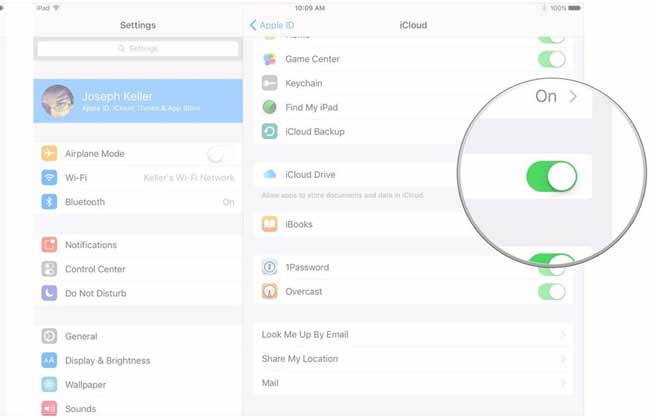
Als u een document moet openen dat u in de afgelopen 30-dagen hebt verwijderd, kunt u dit terughalen via de Onlangs verwijderd map in de Bestanden app of aan iCloud.com.
Op uw apparaat.
Stap 1 Open de Bestanden app op je iPhone.
Stap 2 Ga naar Onlangs verwijderd.
Stap 3 Selecteer de documenten die u wilt bewaren.
Stap 4 Tik Herstellen.
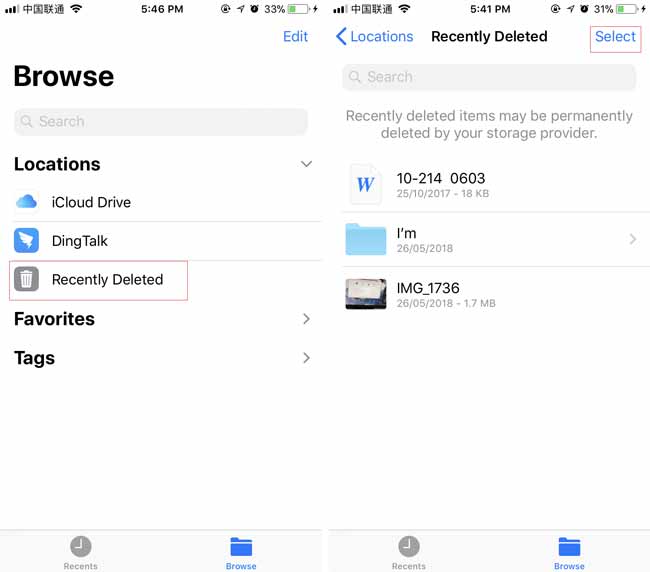
Op iCloud.com.
Stap 1Inloggen iCloud.com op jouw computer.
Stap 2 Ga naar iCloud Drive en klik op Onlangs verwijderd item.
Stap 3Selecteer de documenten die u wilt bewaren.
Stap 4 Tik Herstellen.

Zoals ik al zei, archiveert Apple regelmatig de documenten van apps die ondersteuning bieden iCloud Drive.
Het geeft gebruikers een manier om Herstel verloren documenten uit Archief.
Stap 1Klik Instellingen pictogram na het invoeren van de iCloud-website.
Stap 2 Ga naar Geavanceerd En kies bestanden herstellen.
Stap 3 De bestanden worden hier vermeld. U kunt een enkel bestand of meerdere bestanden selecteren om te herstellen.

2. Herstel iPhone App-gegevens van iCloud Backup
iCloud-back-up is een bestand dat alle gegevens op uw iPhone bevat, waardoor u alle soorten gegevens kunt herstellen. Het nadeel is dat je je iPhone moet resetten vóór de restauratie. Als de bestaande gegevens op uw iPhone verloren gaan, kunt u daarvan eerst een back-up maken.
Laten we beginnen.
Stap 1 Tik op je iPhone op Instellingen > Algemeen > Reset > Wis alle inhoud en instellingen.
Stap 2 Nadat de iPhone automatisch opnieuw is opgestart, stelt u hem in zoals u hem net hebt gekocht.
Stap 3kies Herstellen van iCloud-back-up op de Apps & gegevens interface.
Stap 4 Kies een back-upbestand om te herstellen.
Je kunt ook leren hoe iCloud back-up online te controleren.

3. Herstel app-gegevens van iCloud Backup met FoneLab
FoneLab - iPhone Data Recovery kan alleen de door u gewenste gegevens extraheren uit iCloud en u kunt een voorbeeld van de details bekijken vóór het herstel, waardoor het herstel selectiever wordt. Dan kunt u gemakkelijk herstel safari geschiedenis van iCloud, verwijderde iMessages op iPad herstellen or verwijderde notities op iPad herstellen.
Het geeft gebruikers een 30-dag-proef, je kunt het gratis downloaden op je computer en de onderstaande stappen volgen.
Met FoneLab voor iOS herstelt u de verloren / verwijderde iPhone-gegevens, waaronder foto's, contacten, video's, bestanden, WhatsApp, Kik, Snapchat, WeChat en meer gegevens van uw iCloud of iTunes-back-up of -apparaat.
- Herstel gemakkelijk foto's, video's, contacten, WhatsApp en meer gegevens.
- Voorbeeld van gegevens vóór herstel.
- iPhone, iPad en iPod touch zijn beschikbaar.
Stap 1Nadat de installatie is voltooid, wordt de software automatisch gestart.
Stap 2 kies iPhone Data Recovery > Herstel van het iCloud-back-upbestand op de interface.
Stap 3 Voer je iCloud-account en wachtwoord in. Misschien moet je dat wel schakel Two Factor Authentication uit.
Stap 4 Kijk naar de lijst met back-ups in de tabel, download er een en start het scanproces.

Stap 5 Klik App-document in de linkerzijbalk, worden de details aan de rechterkant weergegeven.
Stap 6 Selecteer het item dat u wilt ophalen en klik op Herstellen.
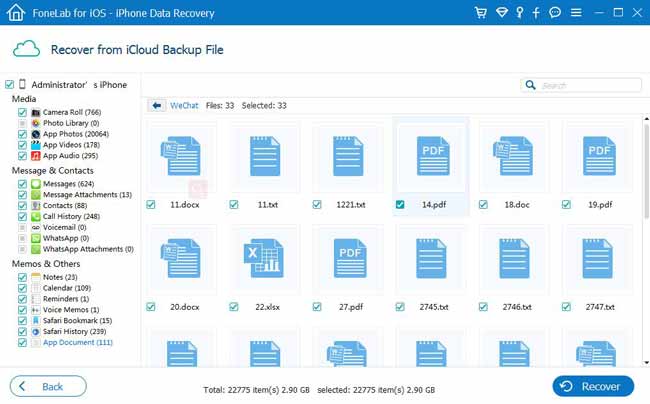
Als u geen back-upbestanden hebt, kunt u er ook voor kiezen toegang tot app-gegevens op de iPhone met FoneLab.
Zelfs als u een gecodeerd wachtwoord vergeet, kunt u ook iPhone herstellen zonder back-upwachtwoord.
Dat is alles. Met een paar klikken kan het herstel app-gegevens naar de iPad, herstel app-gegevens op de iPhone en herstel spraakmemo's van icloud. Hoe gemakkelijk is het!
Zeker, voordat u betaalt voor de software, kunt u het een kans geven en kijken of uw verloren gegevens kunnen worden hersteld.
Met FoneLab voor iOS herstelt u de verloren / verwijderde iPhone-gegevens, waaronder foto's, contacten, video's, bestanden, WhatsApp, Kik, Snapchat, WeChat en meer gegevens van uw iCloud of iTunes-back-up of -apparaat.
- Herstel gemakkelijk foto's, video's, contacten, WhatsApp en meer gegevens.
- Voorbeeld van gegevens vóór herstel.
- iPhone, iPad en iPod touch zijn beschikbaar.
